Ngayon sasabihin namin sa iyo kung paano mabilis na i-on ang dark mode sa bawat site sa browser ng Google Chrome. Maniwala ka sa akin, ito ay napakadali at simple.
Ang lahat ng mga setting at pagsubok ay ginawa sa isang laptop Huawei MateBook 14s, na mabait na ibinigay ng representasyon Huawei sa Ukraine.
Nasa lahat na ngayon ang Dark Mode, kabilang ang Windows 10/11, iOS 15 at Android 12. Gumagamit din ng dark mode ang mga web browser gaya ng Chrome, Firefox, Safari, at Edge. Nagdaragdag na ngayon ang mga browser ng awtomatikong dark mode sa mga website salamat sa feature na Preferences-Skema ng Kulay.
Nag-aalok din ang ilang site ng dark mode. Halimbawa, maaari mong paganahin ang dark mode sa YouTube, Twitter o Slack sa ilang pag-click. Iyan ay sapat na cool, ngunit sino ang gustong paganahin ang opsyong ito nang hiwalay sa tuwing bibisita sila sa isang bagong site?
Kapag na-on mo ang dark mode sa Windows 10, macOS, iOS o Android, malalaman ng lahat ng app na ginagamit mo na na-on mo ang dark mode at maaari itong awtomatikong i-on.
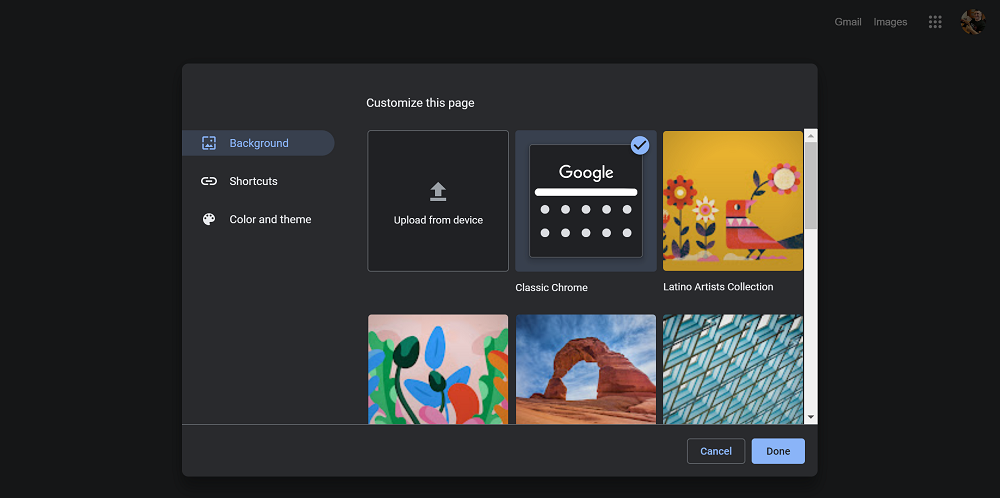
Google kromo ay may built-in na dark mode. Maaaring awtomatikong lumipat sa dark mode ang mga website kung gagamitin mo ito, basta't sinusuportahan ito ng site. Ngunit karamihan sa mga website ay walang awtomatikong dark mode o anumang iba pang dark mode. Ngunit gayon pa man, maaari mong paganahin ang mode na ito para sa halos lahat ng mga website.
Paano paganahin ang dark mode sa lahat ng site
Tandaan na isa itong pang-eksperimentong setting na maaaring baguhin o alisin anumang oras. Isang araw maaari itong lumipat sa isang opsyon sa screen ng mga setting ng Chrome o tuluyang mawala.
Upang paganahin ang dark mode sa bawat site sa Google Chrome, dapat mong:
- Mag-type para hanapin ito chrome: // flags sa search bar ng Chrome at pindutin ang Enter.
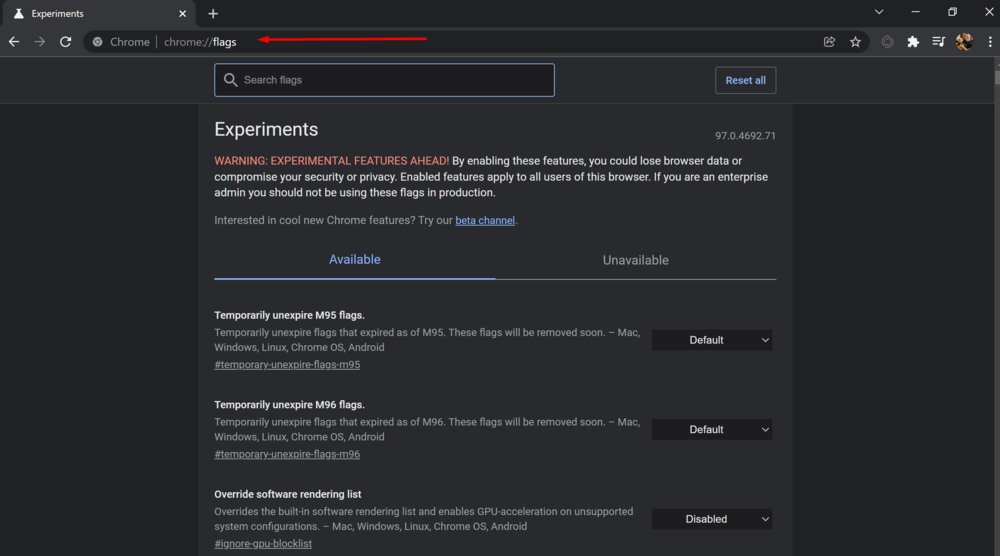
- Hanapin Madilim Mode (Dark Mode) sa box para sa paghahanap sa itaas ng page Eksperimento (Mga Eksperimento).

- Lagyan ng check ang kahon sa kanan ng Awtomatikong i-render ang lahat ng nilalaman sa web gamit ang isang madilim na tema - Mac, Windows, Linux, Chrome OS, Android (Force dark mode para sa web content)
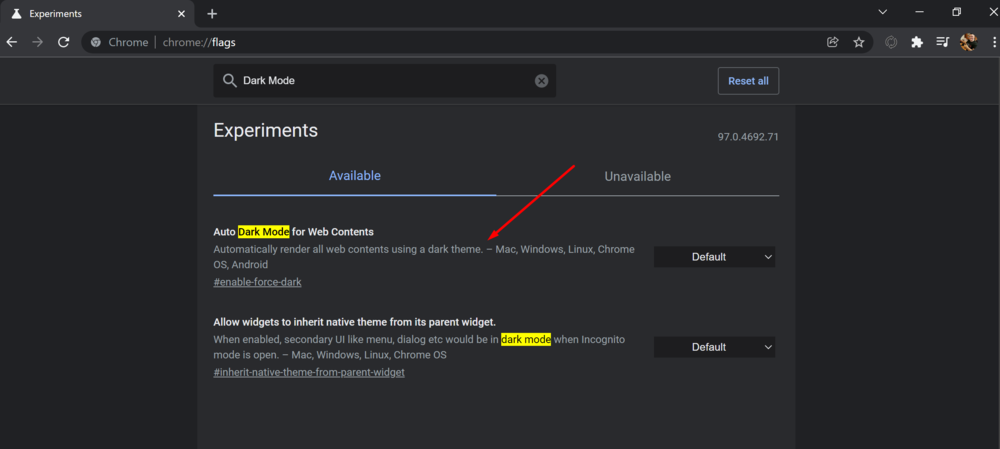 at piliin Pinagana (Pinagana) bilang default na setting.
at piliin Pinagana (Pinagana) bilang default na setting.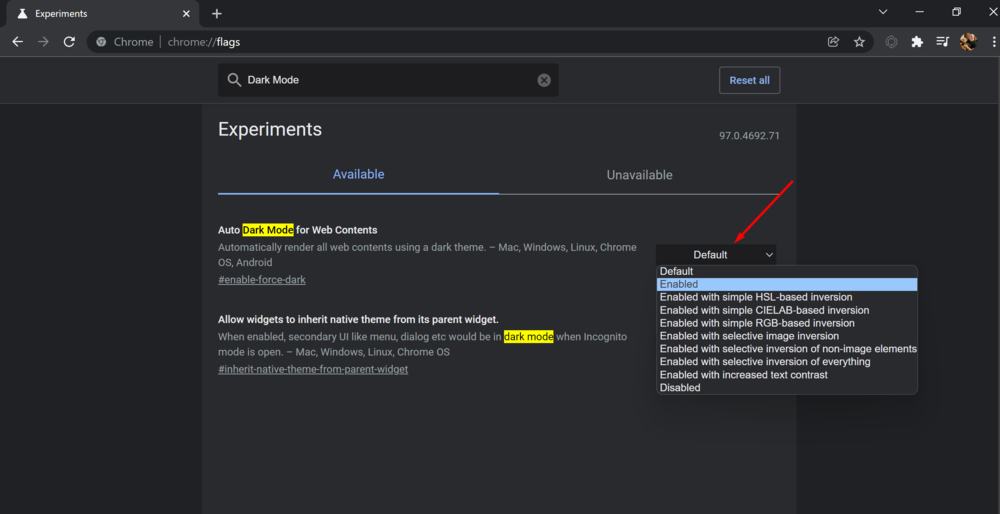
- I-click Muling ilunsad (I-restart) upang i-restart ang Chrome.
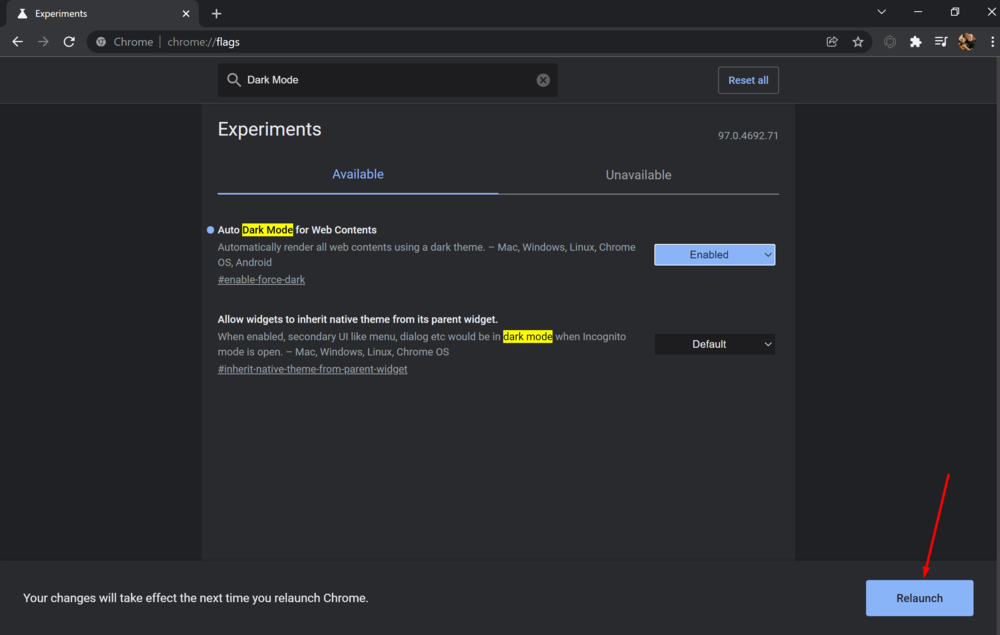 Isasara at i-restart ng Chrome ang lahat ng bukas na web page. Siguraduhing mag-save ng anumang nilalaman sa mga pahinang ito, tulad ng iyong na-type sa mga field ng teksto, bago i-restart ang browser.
Isasara at i-restart ng Chrome ang lahat ng bukas na web page. Siguraduhing mag-save ng anumang nilalaman sa mga pahinang ito, tulad ng iyong na-type sa mga field ng teksto, bago i-restart ang browser.
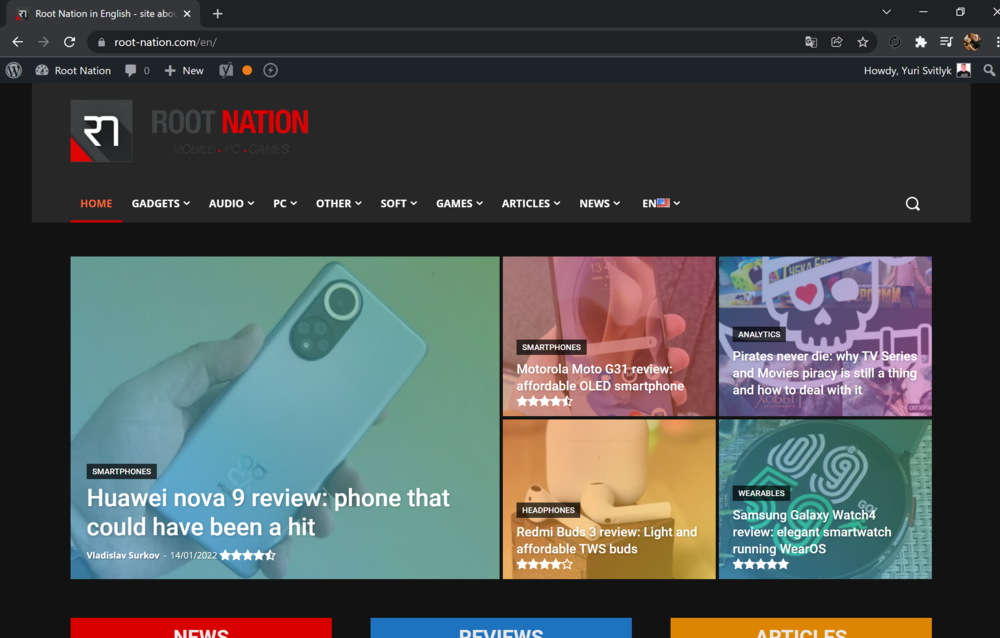
Ang lahat ng mga website ay ipapakita na ngayon sa dark mode. Mukhang napaka-kahanga-hanga sa isang laptop screen na may isang OLED display, halimbawa, bilang ASUS ZenBook 13 OLED (UX325).
Basahin din: Pagsusuri ASUS ZenBook 13 OLED (UX325): Universal ultrabook na may OLED screen
Kung hindi mo gusto ang dark mode para sa mga site, bumalik sa Eksperimento (Mga Eksperimento) sa Chrome, baguhin ang setting na ito sa default (Default) at i-restart ang browser. Ang browser ay titigil sa panggugulo sa mga kulay ng website kapag hindi mo pinagana ang opsyong ito.
